win10怎么设置pdf默认打开方式是wps PDF文件设置默认使用WPS打开方法
更新时间:2024-06-22 17:06:25作者:jiang
在使用Windows 10时,如果希望将PDF文件默认打开方式设置为WPS,可以通过简单的操作来实现,打开计算机中的PDF文件,右键点击文件并选择属性。在弹出的窗口中,找到打开方式选项,选择更改,然后在应用程序列表中选择WPS作为默认打开方式。通过这样的设置,就可以方便地使用WPS来打开和查看PDF文件了。
操作方法:
1.打开任意一个PDF目录;
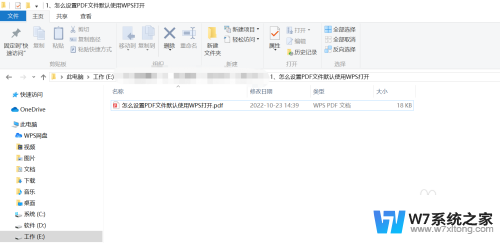
2.在PDF文件上单击鼠标右键打开右键菜单;
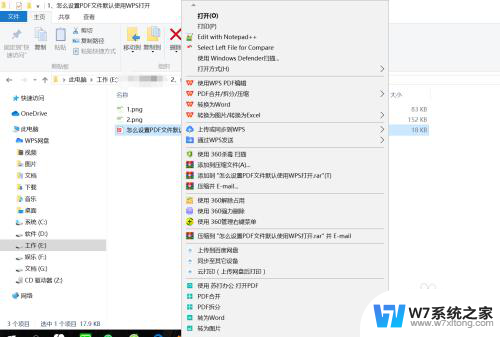
3.依次点击“打开方式”-“选择其他应用”选项;
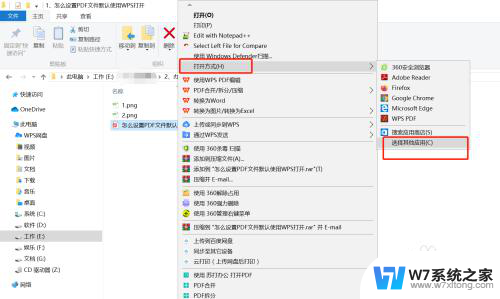
4.应用选择“WPS Office”,并勾选“始终使用此应用打开.pdf文件”;
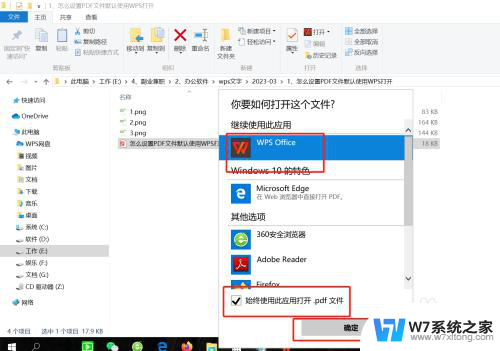
5.设置完成,点击“确定”按钮。此时PDF文件默认打开应用便设置为WPS了。
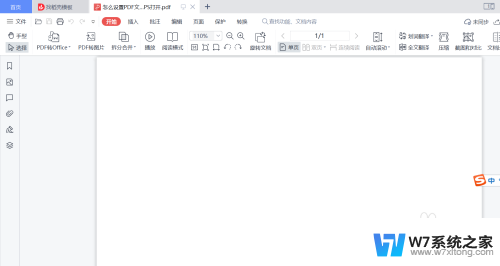
以上就是如何将PDF的默认打开方式设置为WPS的全部内容,如果您不清楚的话,可以按照以上小编的方法进行操作,希望这能帮助到大家。
win10怎么设置pdf默认打开方式是wps PDF文件设置默认使用WPS打开方法相关教程
-
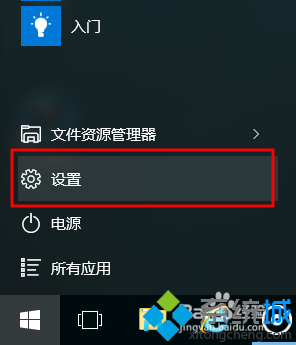 win10如何设置文件打开默认方式 windows10下如何设置文件默认打开方式
win10如何设置文件打开默认方式 windows10下如何设置文件默认打开方式2024-02-15
-
 win10文件设置 win10文件默认打开方式设置方法
win10文件设置 win10文件默认打开方式设置方法2024-05-12
-
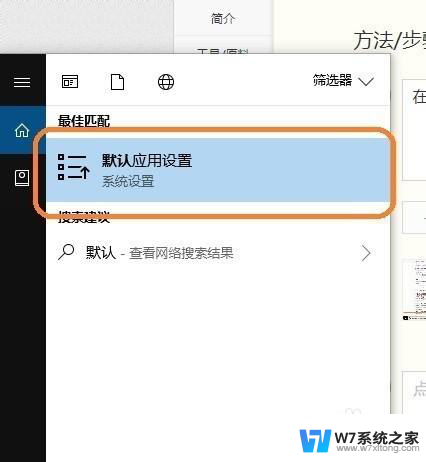 win10图片怎么设置默认打开方式 Win10系统如何设置图片的默认打开方式
win10图片怎么设置默认打开方式 Win10系统如何设置图片的默认打开方式2024-06-03
-
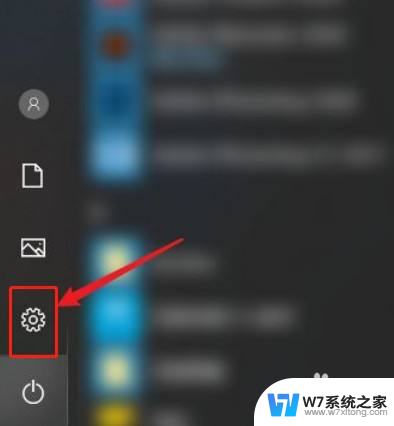 windows10怎么取消默认打开方式 Windows10电脑怎么设置文件的默认打开方式
windows10怎么取消默认打开方式 Windows10电脑怎么设置文件的默认打开方式2024-04-06
- win10怎样默认打开方式 win10如何修改默认打开方式
- win10系统默认打印机怎么改 Win10系统默认打印机设置方法
- 电脑文件如何默认打开方式 win10系统怎样修改文件默认打开方式
- win10开机uefi bios设置怎么恢复 BIOS默认设置恢复方法
- win10默认邮件设置 win10默认邮件程序如何设置
- w10启动设置 win10系统启动默认开机系统设置方法
- w10系统玩地下城fps很低 地下城与勇士Win10系统卡顿怎么办
- win10怎么设置两个显示器 win10双显示器设置方法
- 戴尔win10系统怎么恢复 戴尔win10电脑出厂设置恢复指南
- 电脑不能切换窗口怎么办 win10按Alt Tab键无法切换窗口
- 新买电脑的激活win10密钥 如何找到本机Win10系统的激活码
- 电脑不识别sd卡怎么办 win10更新后sd卡无法识别怎么处理
win10系统教程推荐
- 1 新买电脑的激活win10密钥 如何找到本机Win10系统的激活码
- 2 win10蓝屏打不开 win10开机蓝屏无法进入系统怎么办
- 3 windows10怎么添加英文键盘 win10如何在任务栏添加英文键盘
- 4 win10修改msconfig无法开机 Win10修改msconfig后无法启动怎么办
- 5 程序字体大小怎么设置 Windows10如何调整桌面图标大小
- 6 电脑状态栏透明度怎么设置 win10系统任务栏透明度调整步骤
- 7 win10怎么进行系统还原 Win10系统怎么进行备份和还原
- 8 win10怎么查看密钥期限 Win10激活到期时间怎么查看
- 9 关机后停止usb供电 win10关机时USB供电设置方法
- 10 windows超级用户名 Win10怎样编辑超级管理员Administrator用户名